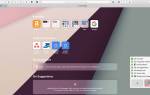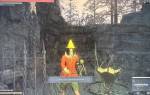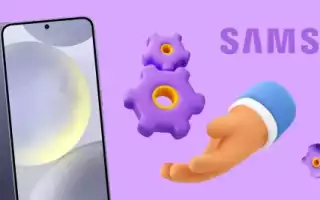Покупка нового телефона Samsung Galaxy — это всегда радостное событие, но чтобы максимально использовать все его возможности, важно правильно настроить устройство с самого начала. В этой статье я поделюсь первыми семью шагами, которые я предпринимаю после покупки, чтобы оптимизировать работу телефона, повысить его безопасность и сделать использование более комфортным. Эти советы помогут вам не только быстрее освоиться с новым устройством, но и извлечь из него максимальную пользу, что особенно актуально для пользователей, которые хотят получить от своего Samsung Galaxy всё самое лучшее.
1. Включить жесты навигации
Жесты навигации — это один из самых удобных способов управления вашим новым Samsung Galaxy. Они позволяют вам легко перемещаться по интерфейсу, не занимая место на экране кнопками навигации. Чтобы включить жесты, вам нужно перейти в настройки устройства.
Сначала откройте меню «Настройки», прокрутите вниз и выберите раздел «Экран». Здесь найдите пункт «Навигация» или «Навигационные кнопки». Выберите опцию «Жесты». После этого вы сможете использовать жесты для навигации по вашему телефону. Например, для возврата на предыдущий экран просто проведите пальцем от края экрана, а для перехода на главный экран — проведите вверх от нижней части экрана.
Кроме того, жесты позволяют вам быстро открывать меню многозадачности, просто проведя вверх и удерживая палец на экране. Это значительно упрощает работу с несколькими приложениями одновременно.
Если вы хотите настроить жесты под себя, в этом же разделе настроек вы можете найти дополнительные параметры, которые позволят вам изменить чувствительность жестов или даже добавить новые. Это даст вам возможность адаптировать управление под свои предпочтения и сделать использование телефона еще более комфортным.
Включение жестов навигации — это первый шаг к более интуитивному и удобному взаимодействию с вашим Samsung Galaxy, который поможет вам быстрее освоиться с устройством и насладиться всеми его возможностями.
После покупки телефона Samsung Galaxy эксперты рекомендуют выполнить несколько важных шагов для оптимизации работы устройства. Первым делом стоит обновить программное обеспечение до последней версии, чтобы обеспечить максимальную безопасность и доступ к новым функциям. Затем следует настроить аккаунт Samsung, что позволит синхронизировать данные и использовать облачные сервисы. Третьим шагом является установка необходимых приложений, которые помогут адаптировать устройство под личные нужды пользователя.
Не менее важным является настройка параметров безопасности, включая установку отпечатка пальца или распознавания лица. Пятый шаг — это персонализация интерфейса, где можно изменить обои, темы и виджеты. Шестым пунктом эксперты советуют настроить резервное копирование данных, чтобы избежать потери важной информации. Наконец, стоит ознакомиться с функциями камеры, чтобы максимально использовать возможности устройства в повседневной жизни. Эти действия помогут пользователю получить наилучший опыт от нового телефона.

2. Отображение дополнительной информации на экране.
Несмотря на большие, красивые и высокоразрешающие дисплеи, плотность информации на экране телефонов Samsung удручающе низкая. Например, по сравнению с Pixel 8 Pro, Galaxy S23 Ultra показывает меньше контента на экране, несмотря на немного больший и более высокоразрешающий экран. К счастью, изменение уровня масштабирования экрана помогает в значительной степени смягчить эту проблему.
- Перейдите в раздел «Настройки» > «Дисплей» на вашем телефоне Galaxy.
- Выберите опцию Масштаб экрана, а затем переместите ползунок в крайнее левое положение. Это уменьшит размер содержимого экрана, позволяя дисплею вместить больше содержимого, чем раньше.
Если минимальное значение все еще недостаточно для вас, включите скрытое меню параметров разработчика на вашем телефоне Galaxy. Затем перейдите в Настройки > Параметры разработчика и прокрутите вниз до Минимальная ширина. Значение по умолчанию должно быть 411. Более высокое значение позволит вашему телефону Galaxy отображать больше информации на экране. Обычно я ввожу ширину между 435 и 449 на большинстве телефонов Galaxy. Не увеличивайте ее, так как это может вызвать проблемы с масштабированием пользовательского интерфейса.
| № | Действие | Описание | Важность |
|---|---|---|---|
| 1 | Включение и настройка начальных параметров | Выбор языка, подключение к Wi-Fi, создание учетной записи Samsung/Google | Высокая |
| 2 | Обновление программного обеспечения | Проверка наличия и установка последних обновлений системы и приложений | Высокая |
| 3 | Настройка блокировки экрана | Установка PIN-кода, пароля, графического ключа или сканера отпечатков пальцев | Высокая |
| 4 | Резервное копирование данных | Сохранение контактов, фотографий, сообщений и других важных данных | Высокая |
| 5 | Установка необходимых приложений | Скачивание и установка приложений, которые вы используете чаще всего | Средняя |
| 6 | Персонализация интерфейса | Настройка обоев, тем, виджетов и других параметров внешнего вида | Средняя |
| 7 | Изучение основных функций телефона | Ознакомление с функциями камеры, настроек, режимами работы и т.д. | Средняя |
Интересные факты
Вот несколько интересных фактов, связанных с темой «Первые 7 вещей, которые я делаю после покупки телефона Samsung Galaxy»:
-
Настройка Samsung Account: При первой настройке нового телефона Samsung Galaxy пользователи могут создать или войти в свою учетную запись Samsung. Это позволяет синхронизировать данные, такие как контакты, календари и заметки, а также получить доступ к эксклюзивным сервисам, таким как Samsung Health и Samsung Pay.
-
Оптимизация производительности: Samsung Galaxy предлагает встроенные инструменты для оптимизации работы устройства. После покупки многие пользователи сразу же проверяют настройки, чтобы активировать режим «Игровой» или «Оптимизация устройства», что помогает улучшить производительность и продлить время работы от батареи.
-
Настройка безопасности: Важным шагом после покупки является настройка функций безопасности, таких как распознавание лица, отпечаток пальца и шифрование данных. Samsung Galaxy предлагает многоуровневую защиту, включая Knox, что делает устройства более защищенными от несанкционированного доступа и угроз.

3. Используйте Good Lock для дополнительной настройки
Good Lock — это мощное приложение от Samsung, которое позволяет значительно расширить возможности настройки вашего устройства. Оно предлагает множество модулей, каждый из которых отвечает за определенные аспекты интерфейса и функциональности телефона. Первое, что я делаю после установки Good Lock, — это загружаю его из Galaxy Store и устанавливаю необходимые модули.
Одним из самых полезных модулей является LockStar, который позволяет настроить экран блокировки. С его помощью можно изменить стиль часов, добавить или убрать элементы управления, а также выбрать фон для экрана блокировки. Это позволяет сделать ваш телефон уникальным и отражающим ваш стиль.
Еще один модуль, который я активно использую, — это QuickStar. Он дает возможность настроить панель уведомлений и панель быстрого доступа. С помощью QuickStar можно изменить цвет фона, стиль значков и даже порядок отображения элементов. Это особенно удобно, если вы хотите, чтобы панель выглядела именно так, как вам нравится.
Не менее интересен модуль Task Changer, который позволяет изменить способ отображения запущенных приложений. Вы можете выбрать различные стили представления, такие как сетка или карточки, что делает переключение между приложениями более удобным и визуально привлекательным.
Кроме того, с помощью модуля Nav Star можно настроить навигационные кнопки. Вы можете изменить их цвет, размер и даже добавить дополнительные функции, что делает навигацию более интуитивной и удобной.
Good Lock также предлагает возможность настройки жестов и анимаций, что позволяет вам адаптировать телефон под свои предпочтения. Например, вы можете настроить анимации открытия и закрытия приложений, что добавляет элемент персонализации.
В целом, использование Good Lock — это отличный способ сделать ваш Samsung Galaxy не только более функциональным, но и уникальным. Это приложение открывает широкие возможности для настройки, позволяя вам адаптировать устройство под свои нужды и предпочтения.
4. Уменьшите задержку срабатывания затвора с помощью Camera Assistant
Основная проблема всех телефонов Samsung, выпущенных за последние несколько лет, — это задержка затвора в приложении «Камера». Телефон делает снимок с заметной задержкой после нажатия кнопки спуска затвора. Одна из причин этого в том, что телефон делает снимок, когда вы убираете палец с кнопки спуска затвора, а не когда нажимаете ее.
Вот почему Camera Assistant — одно из первых приложений, которое я загружаю и устанавливаю на новый телефон Galaxy. Оно позволяет снимать более качественные фотографии на совместимый телефон Galaxy. Доступный как модуль Good Lock, он имеет опцию уменьшения задержки затвора.
Хотя Camera Assistant не устранит полностью проблемы с задержкой срабатывания затвора и медленным затвором на телефонах Samsung, он в значительной степени уменьшит их.
- Откройте приложение Good Lock на вашем телефоне Galaxy и выберите Camera Assistant. Загрузите модуль, если вы еще этого не сделали.
- Включите переключатель рядом с Quick tap shutter. Если ваш телефон делает много размытых и нерезких снимков после включения этой опции, включите также опцию Prioritize focus over speed.
В следующий раз, когда вы откроете приложение «Камера» на своем телефоне Galaxy и нажмете кнопку спуска затвора, снимок будет сделан практически мгновенно.

5. Включить категории уведомлений
Управление уведомлениями — это один из ключевых аспектов, который позволяет сделать использование телефона более комфортным и организованным. Включение категорий уведомлений на Samsung Galaxy позволяет вам настроить, какие уведомления вы хотите получать, и как именно они будут отображаться. Это особенно полезно, если вы получаете много уведомлений от различных приложений и хотите избежать информационного перегруза.
Для начала необходимо зайти в настройки телефона. Это можно сделать, проведя вниз по экрану и нажав на иконку шестеренки в верхнем правом углу. В меню настроек найдите раздел «Уведомления». Здесь вы увидите список всех приложений, установленных на вашем устройстве, и сможете управлять их уведомлениями.
Каждое приложение имеет свои настройки уведомлений, где вы можете выбрать, хотите ли вы получать уведомления вообще, или же ограничиться только важными. Например, для мессенджеров вы можете оставить уведомления о новых сообщениях, а для социальных сетей отключить их, если они вас отвлекают. Также можно настроить приоритет уведомлений: важные сообщения будут отображаться в верхней части экрана, а менее значимые — внизу.
Кроме того, Samsung предлагает возможность группировки уведомлений. Это значит, что уведомления от одного приложения могут отображаться в виде одной сводной строки, что значительно упрощает восприятие информации. Вы можете настроить, как именно будут отображаться эти уведомления: в виде баннеров, всплывающих окон или в строке состояния.
Не забывайте также про возможность настройки звуков и вибраций для разных категорий уведомлений. Это поможет вам быстро определить, от какого приложения пришло сообщение, не заглядывая в телефон. Например, вы можете установить один звук для мессенджеров и другой для социальных сетей.
Включив категории уведомлений, вы сможете не только оптимизировать процесс получения информации, но и значительно повысить свою продуктивность, сосредоточившись на действительно важных задачах.
6. Переключитесь на адаптивную защиту батареи
Начиная с серии Galaxy S24, Samsung обещает до семи лет обновлений ОС и безопасности для своих флагманских телефонов. Это означает, что вы сможете пользоваться телефоном долгое время. Поэтому важно также поддерживать аккумулятор в хорошем состоянии.
Большинство телефонов Galaxy обеспечивают длительное время работы от аккумулятора, а поскольку я заряжаю свой телефон ночью, пока сплю, я переключаю защиту аккумулятора в адаптивный режим, чтобы продлить срок службы элемента питания.
В этом режиме мой телефон Galaxy автоматически прекратит зарядку, как только уровень заряда батареи достигнет 80%, пока я сплю. В соответствии с моим графиком сна телефон переключится обратно в базовый режим, заряжая батарею до 100%. Это гарантирует, что я начну день со 100%-ной батареей, а также продлит срок ее службы во время ночной зарядки.
Чтобы включить функцию адаптивной защиты аккумулятора на телефоне Galaxy, выполните следующие действия:
- Перейдите в Настройки > Аккумулятор > Защита аккумулятора.
- Включите переключатель функции и выберите Адаптивный режим.
Адаптивный режим поможет увеличить срок службы аккумулятора вашего телефона Galaxy, не снижая при этом общее время его работы.
7. Настройка телефонной связи
Настройка телефонной связи — это один из ключевых этапов, который позволяет обеспечить комфортное использование нового устройства. Первое, что я делаю, — это проверяю настройки SIM-карт, особенно если у меня две SIM-карты. В меню «Настройки» я перехожу в раздел «Подключения», затем выбираю «Сим-карты и мобильные сети». Здесь можно настроить, какая SIM-карта будет использоваться для звонков, сообщений и мобильного интернета. Это особенно важно, если у вас есть тарифы с разными условиями для звонков и интернета.
Далее я обращаю внимание на настройки VoLTE и Wi-Fi Calling. Эти функции позволяют улучшить качество звонков и использовать Wi-Fi для совершения вызовов, что может быть полезно в местах с плохим сигналом сотовой сети. Включив эти опции, я могу быть уверенным, что качество связи будет на высшем уровне.
Также я проверяю настройки блокировки вызовов и спама. В разделе «Телефон» можно активировать фильтрацию нежелательных звонков, что значительно упрощает жизнь, избавляя от постоянных рекламных звонков. Я добавляю номера, которые хочу заблокировать, и активирую функцию автоматической блокировки подозрительных вызовов.
Не забываю и о настройках голосовой почты. Я настраиваю голосовую почту так, чтобы она автоматически активировалась, и проверяю, как можно прослушать оставленные сообщения. Это удобно, если я не могу ответить на звонок, и мне важно не пропустить важные сообщения.
Наконец, я устанавливаю приложения для общения, такие как WhatsApp, Viber или Telegram, чтобы оставаться на связи с друзьями и семьей. Эти приложения позволяют не только обмениваться сообщениями, но и совершать звонки через интернет, что может быть более выгодным, особенно при международных вызовах.
Таким образом, настройка телефонной связи — это важный шаг, который помогает сделать использование нового Samsung Galaxy более удобным и эффективным.
8. Установить необходимые приложения и сервисы
После того как вы приобрели новый телефон Samsung Galaxy, следующим важным шагом является установка необходимых приложений и сервисов, которые помогут вам максимально эффективно использовать устройство. Вот несколько ключевых моментов, на которые стоит обратить внимание при выборе и установке приложений.
1. Социальные сети
Если вы активно используете социальные сети, такие как Facebook, Instagram, Twitter или TikTok, обязательно установите их на свой новый телефон. Эти приложения не только позволят вам оставаться на связи с друзьями и семьей, но и получать актуальные новости и обновления в реальном времени.
2. Мессенджеры
Не забудьте установить мессенджеры, такие как WhatsApp, Telegram или Viber. Эти приложения обеспечивают быструю и удобную связь с вашими контактами, а также позволяют обмениваться медиафайлами, документами и голосовыми сообщениями.
3. Приложения для работы и продуктивности
Если вы планируете использовать телефон для работы, установите приложения для продуктивности, такие как Microsoft Office, Google Docs или Evernote. Эти инструменты помогут вам создавать и редактировать документы, управлять задачами и сохранять важные заметки.
4. Мультимедийные приложения
Для любителей музыки и видео стоит установить приложения, такие как Spotify, YouTube или Netflix. Эти сервисы предоставят вам доступ к огромной библиотеке контента, который можно прослушивать или просматривать в любое время.
5. Приложения для здоровья и фитнеса
Если вы следите за своим здоровьем и физической формой, рассмотрите возможность установки приложений для фитнеса, таких как MyFitnessPal, Strava или Samsung Health. Эти приложения помогут вам отслеживать физическую активность, питание и общее состояние здоровья.
6. Облачные сервисы
Для хранения и резервного копирования данных рекомендуется установить облачные сервисы, такие как Google Drive, Dropbox или OneDrive. Эти приложения обеспечат доступ к вашим файлам с любого устройства и защитят их от потери.
7. Антивирусные и защитные приложения
Не забывайте о безопасности вашего устройства. Установите антивирусные приложения, такие как Avast Mobile Security или Norton Mobile Security, чтобы защитить телефон от вредоносных программ и обеспечить безопасность личных данных.
8. Настройка уведомлений и синхронизации
После установки всех необходимых приложений важно настроить уведомления и синхронизацию. Убедитесь, что вы получаете уведомления о важных событиях и сообщениях, а также синхронизируйте данные между устройствами для удобства использования.
Следуя этим рекомендациям, вы сможете настроить свой Samsung Galaxy так, чтобы он стал вашим надежным помощником в повседневной жизни, работе и развлечениях.
Вопрос-ответ
Что нужно сделать сразу после покупки телефона?
Cоздать Google-аккаунтИзменить размер шрифтаУстановить блокировку экрана с паролемНайти потерянный смартфонИзменить обои рабочего стола или фоновую картинкуОтключить ненужные уведомленияСкачать все нужные приложенияМожет быть полезно
Как правильно начать работать с новым телефоном?
Привяжите смартфон к аккаунту Google. Обновите систему и приложения Включите функцию «Поиск устройства» Настройте блокировку экрана Активируйте функцию разблокировки Bluetooth. Установите расписание для режима «Не беспокоить»
Что должны давать при покупке телефона?
Дизайн и материалыКачество экрана и частота обновленияПроцессор и памятьБатарея и время работыКамеры и алгоритмы обработки фотоДополнительные особенности
Сколько живут телефоны?
Современные смартфоны в среднем живут два с половиной года. Это не значит, что к концу третьего года использования телефон обязательно выйдет из строя. Но есть риск, что он перестанет вас устраивать.
Советы
СОВЕТ №1
Перед началом использования нового телефона обязательно обновите программное обеспечение до последней версии. Это поможет устранить возможные ошибки и улучшить производительность устройства, а также обеспечит безопасность ваших данных.
СОВЕТ №2
Настройте резервное копирование данных. Используйте встроенные функции Samsung, такие как Samsung Cloud или Google Drive, чтобы сохранить важные файлы, фотографии и настройки. Это позволит вам легко восстановить информацию в случае потери или повреждения устройства.
СОВЕТ №3
Персонализируйте экран главного меню и панель уведомлений. Установите свои любимые приложения на видные места, измените обои и добавьте виджеты, чтобы сделать интерфейс более удобным и приятным для использования.
СОВЕТ №4
Изучите настройки безопасности. Настройте разблокировку по отпечатку пальца, лицу или паролю, чтобы защитить свои данные. Также рассмотрите возможность включения функции Find My Mobile для отслеживания устройства в случае его утери.